문서 목록
- 오류 49223을 수정하기 전에 디스크에서 데이터를 복구하세요.
- 방법 1. 외장 하드 드라이브를 수동으로 다시 마운트하기
- 방법 2. 검사/복구를 통해 com.apple.diskmanagement.disenter 오류 49223 수정하기
- 방법 3. 디스크 관리 Disenter 오류 49223을 수정하기 위해 드라이브 포맷
- 마무리
- com.apple.diskmanagement.disenter 오류 49223 FAQ
![]() 편집자 정보
편집자 정보
여러분이 보는 포함(embed)된 동영상은 자체 호스팅(self-hosted)될 수도 있고, 타사 비디오 공유 사이트에서 다운로드할 수도 있습니다. 포함(embed)된 동영상을 다운로드하는 방법은 동영상을 호스팅하는 위치에 따라 다릅니다. 이 가이드에서는 각 상황에 대해 다룰 것입니다.
방법 1. EaseUS 동영상 다운로더로 웹사이트에 포함(embed)된 동영상을 다운로드
YouTube 또는 Dailymotion과 같은 동영상 스트리밍 사이트에서 대부분 포함된 동영상을 다운로드할 수 있습니다. 이 사이트들은 페이지에서 직접 사용할 수 있는 내장 코드를 제공합니다. 이러한 경우 페이지에서 포함(embed)된 동영상을 다운로드하는 것은 동영상 스트리밍 사이트에서 동영상을 다운로드하는 것과 같습니다. 따라서 페이지에서 포함된 동영상을 다운로드하려면 동영상 다운로더가 필요하게 됩니다.
EaseUS 동영상 다운로더는 Windows/Mac에서 유용한 동영상을 다운로드 도구입니다. 페이지 URL 또는 동영상 URL을 사용하여 포함(embed)된 동영상을 PC로 다운로드할 수 있습니다. EaseUS 동영상 다운로더는 1,000개 이상의 사이트에서 동영상을 저장할 수 있으며, 거의 모든 동영상 공유 및 스트리밍 사이트를 지원합니다. 자세한 내용은 아래의 단계별 가이드를 참조하십시오.
1단계:원하는 동영상의 URL을 복사한 후에 EaseUS 동영상 다운로더 프로그램의 검색창에 놓어주세요.

2단계:검색한 후에 원하는 동영상 파일 형식과 품질을 선택하고 "다운로드"를 클릭하십시오.

3단계.프로세스가 완료될 때까지 기다렸다가 동영상을 확인하세요. 다운로드 성공한후 동영상을 마음껏 감상하시면 됩니다.

| ✍️면책조항:EaseUS는 저작권을 존중하며 불법 다운로드를 권장하지 않습니다. 다운로드가 합법적인 경우에만 EaseUS 소프트웨어를 사용하실 수 있습니다. 불법 다운로드 행위에 대한 책임은 본인에게 있습니다. 합법적인 방법으로만 소프트웨어를 사용해주세요. |
- Notice
- 이 가이드에 제공된 정보는 개인적인 용도입니다. EaseUS는 그 어떤 사이트와도 협력하거나 제휴하지 않으며 저작권 침해 조치를 승인하지 않습니다. 다운로드한 파일의 사용은 전적으로 사용자의 책임입니다.
방법 2. 온라인 동영상 다운로더로 페이지 및 사이트에 포함(embed)된 동영상을 저장
또한 페이지 URL을 직접 구문 분석하고 동영상 공유 사이트에서 포함된 동영상을 다운로드할 수 있는 일부 온라인 동영상 다운로더를 테스트했습니다. 온라인 동영상 다운로더를 북마크에 추가했다면 시도해 볼 수 있습니다. 전에 온라인 동영상 다운로더를 사용한 적 없는 경우 아래에 자세한 가이드가 있습니다.
1단계. 다운로드하려는 포함(embed)된 동영상을 찾습니다. 그리고 페이지 또는 동영상의 URL을 복사하십시오.
2단계. 브라우저에서 온라인 동영상 다운로더를 엽니다. 그런 다음 링크를 온라인 동영상 다운로더에 붙여넣습니다. 계속하려면 버튼을 클릭하십시오.
3단계. 사이트는 페이지의 URL을 구문 분석하여 페이지의 항목을 검사합니다. 동영상이 로드된 후 다운로드 버튼을 클릭하여 PC에 보관하십시오.
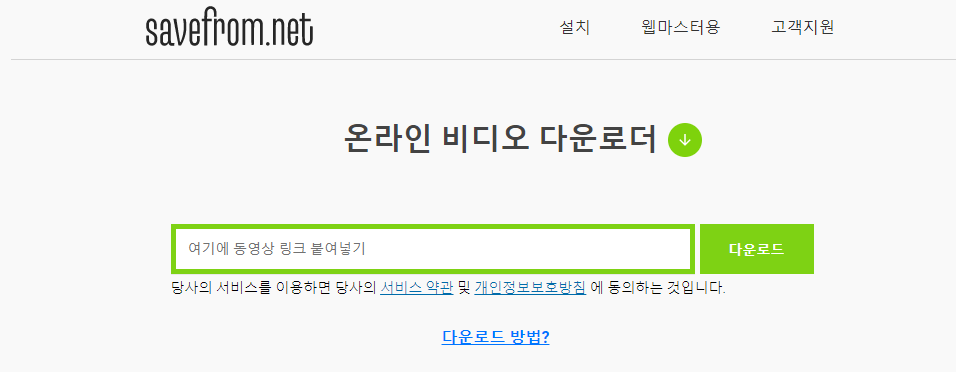
방법 3. Browser Developer Tools로 페이지 및 사이트에 포함(embed)된 동영상을 저장(자체 호스팅)
YouTube와 같은 동영상 공유 사이트에 동영상을 업로드하고 기사에 직접 내장된 코드를 추가하여 동영상을 포함하는 것 외에도 관리자는 동영상을 스스로 호스팅하여 웹사이트에 포함하게 할 수도 있습니다. 이런 경우 대부분의 타사 동영상 다운로더는 포함(embed)된 동영상을 저장할 수가 없습니다. Browser Developer Tools를 활용하여 사이트에 포함된 동영상을 추출할 수 있고 이 작업을 수행하는 방법을 아래와 같이 살펴보겠습니다.
1단계. 저장하려는 동영상이 포함된 페이지를 크롬 브라우저에서 엽니다.
2단계. 3-dot 아이콘 > "추가 도구" > "개발자 도구"를 클릭하여 코드 페이지를 엽니다. "F12"를 눌러 빠르게 열어보십시오.
3단계. "요소" 탭에 머물면서 페이지에서 선택한 요소를 검사합니다. 화살표 아이콘(파란색으로 바뀜)을 클릭하고 페이지에 포함된 동영상으로 마우스를 이동하고 클릭합니다. 그런 다음 개발자 도구의 코드를 살펴보고 동영상의 URL을 찾습니다. URL은 일반적으로 .MP4로 끝납니다.
4단계. 클릭하여 URL을 엽니다. 열 수 없으면 복사하여 새 탭에 붙여넣어 동영상을 로드하십시오. 동영상 페이지에 마우스를 놓고 마우스 오른쪽 버튼을 클릭하여 "다른 이름으로 동영상 저장..."을 선택하여 동영상을 PC에 저장하십시오.

이는 Browser Developer Tools를 사용하여 모든 웹 사이트에서 포함된 동영상을 다운로드하는 방법에 대한 내용들입니다.
EaseUS 동영상 다운로더를 사용하여 페이지 URL을 구문 분석하여 페이지의 URL로 포함(embed)된 동영상을 성공적으로 가져올 수 있다는 것은 아주 놀라운 사실입니다. PC에 동영상을 저장하고 싶을 경우 Browser Developer Tools를 사용하기 전에 EaseUS 동영상 다운로더를 시도해 보는 것이 좋습니다.
마무리
위와 같이 웹사이트에 포함된 동영상을 다운로드하는 세 가지 방법을 소개했습니다. 주제를 다루기 전에 인터넷에서 포함(embed)된 동영상을 가져오는 것이 어렵거나 복잡하다고 생각했는데 실제로 가능한 방법을 수집하는 과정에서 진실은 저희가 상상했던 것과 다르다는 것을 발견했습니다. 여기에는 웹사이트에 포함된 동영상을 다운로드하는 세 가지 방법을 제공해 드립니다. 만약 여러분이 포함(embed)된 동영상을 다운로드하는 방법을 오랫동안 찾고 있다면, 이 가이드에서 제공하는 도구나 솔루션을 시도해 보세요.
관련 인기글
-
빠른 MP3 변환기로 링크를 MP3로 다운로드하는 방법
![author icon]() Rose/May 27, 2024
Rose/May 27, 2024 -
2024년 최고의 YouTube를 MP4로 변환기 TOP5
![author icon]() Rose/May 27, 2024
Rose/May 27, 2024 -
![author icon]() Rose/May 27, 2024
Rose/May 27, 2024 -
![author icon]() Rose/May 27, 2024
Rose/May 27, 2024
